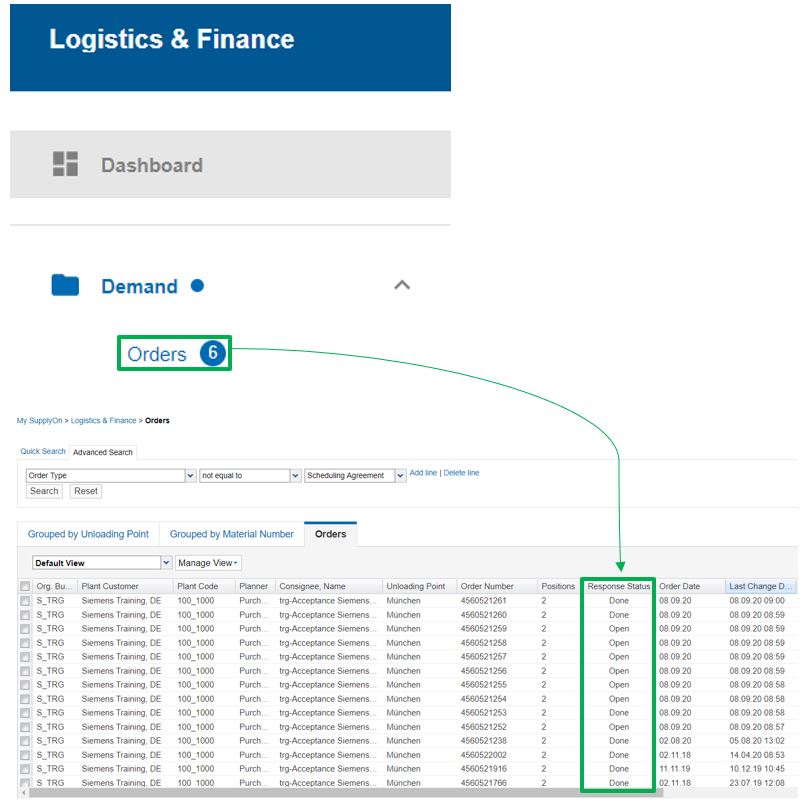En este artículo se describen las funciones de Supply Chain Collaboration Dashboard.
- El dashboard muestra los procesos de Supply Chain Collaboration en la vista de widgets.
- Las columnas que se muestran en estos widgets están más centradas en el "To-Dos" actualmente abierto.
- La estructura completa, así como todos los procesos utilizados por su empresa, son accesibles a través del menú de la izquierda. Aquí se pueden seleccionar todos los procesos desde el menú desplegable de los procesos superiores.
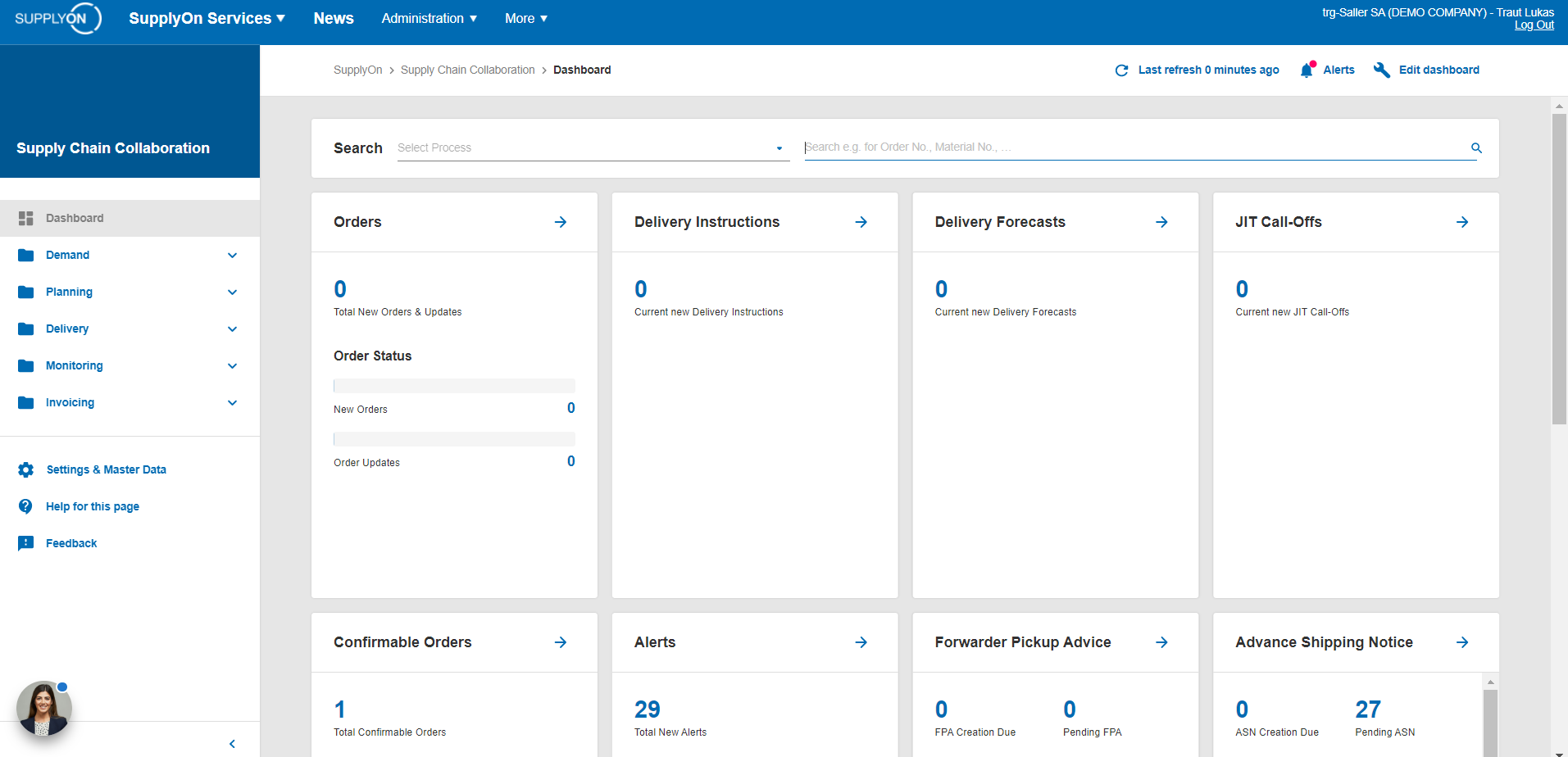
- El dashboard ofrece la posibilidad de buscar directamente un pedido, factura, etc. en la página inicial.
- El menú desplegable de la izquierda especifica el proceso deseado, mientras que el número de los pedidos, facturas, etc. deseados puede introducirse en la parte derecha.
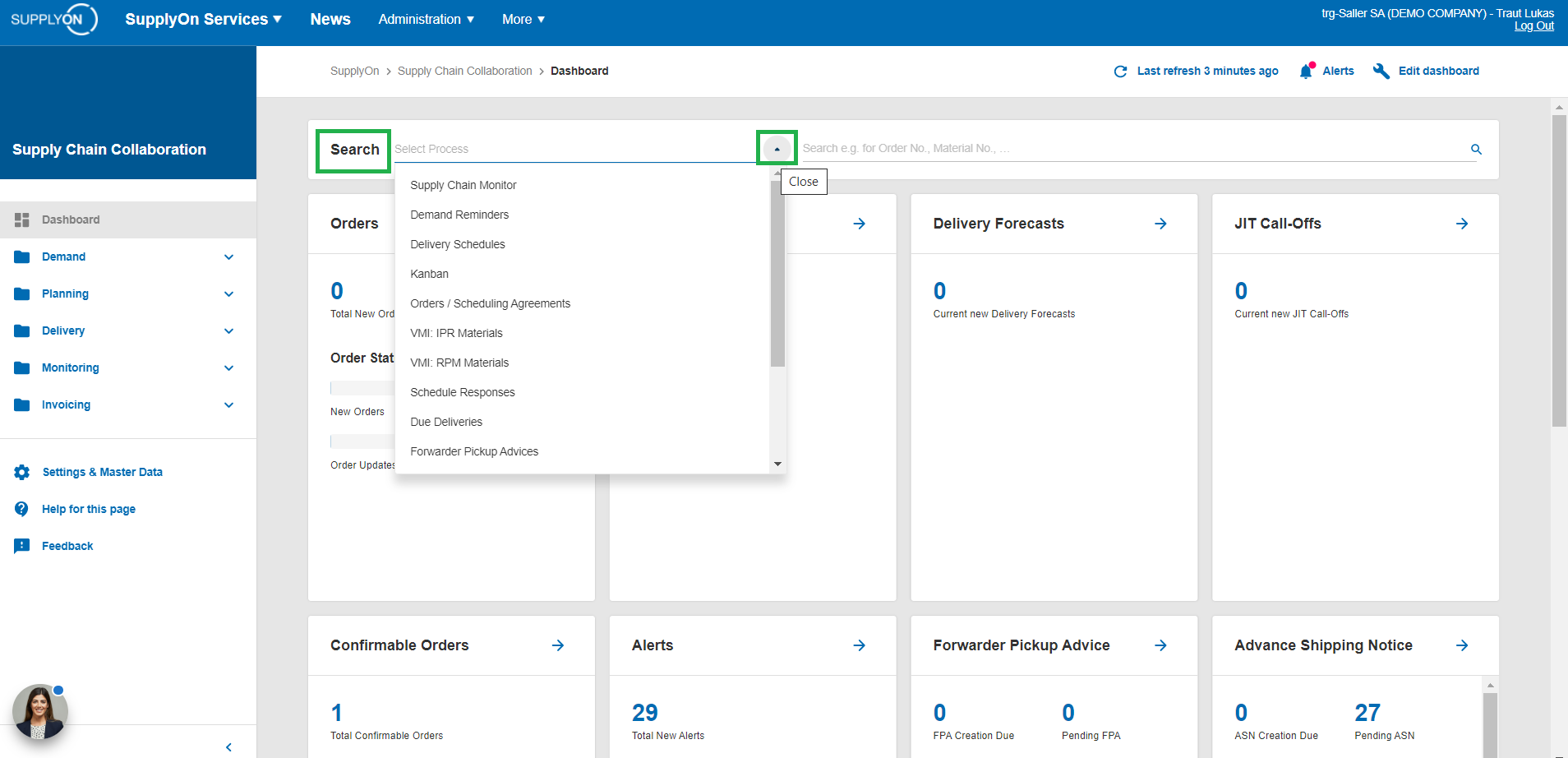
La diferencia entre los widgets y los menús desplegables de la izquierda se ilustrará utilizando el widget Pedidos confirmables
- En este ejemplo, el widget sugiere que actualmente hay 7 pedidos para los que aún falta confirmación (abierto To-Do)
- Haciendo clic en el número azul 7, el sistema le redirigirá automáticamente a una vista tabular, en la que los criterios relevantes ya están rellenados previamente dentro de una búsqueda personalizada
- En este caso, la función de búsqueda sólo tiene en cuenta los pedidos que todavía tienen el estado de respuesta abierto (no confirmado).
- De acuerdo con esta búsqueda predefinida, la tabla sólo mostrará los pedidos que todavía requieran acciones, en este caso confirmaciones.
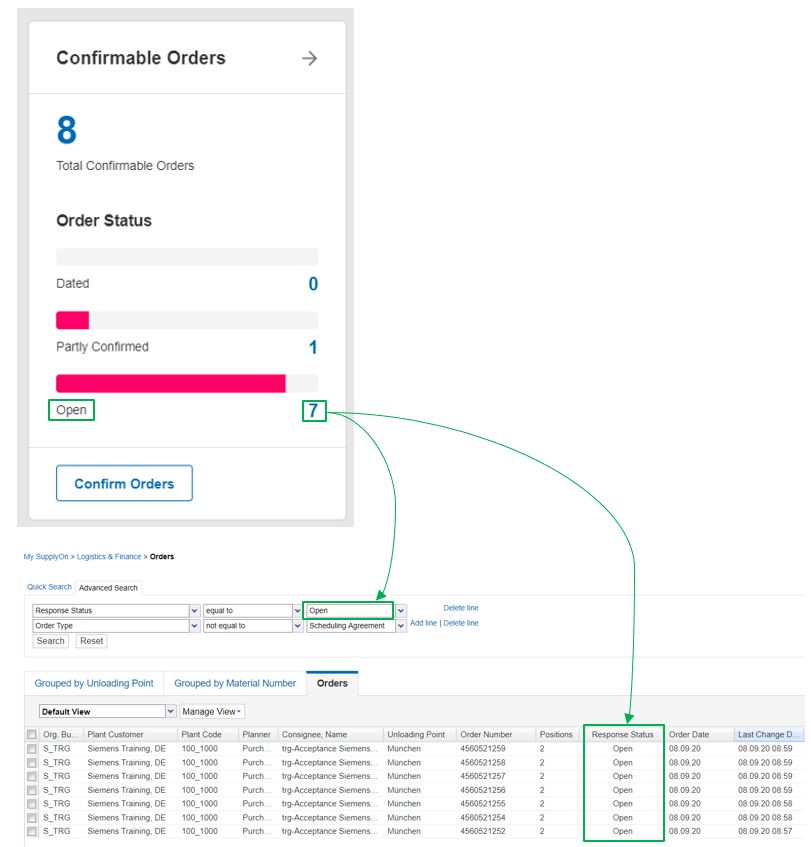
- En caso de que desee acceder a una tabla que incluya todos los pedidos recibidos, esta opción está disponible en el menú desplegable de Demanda en la parte izquierda.
- El número 6 se menciona únicamente a efectos informativos para indicar que actualmente hay 6 pedidos disponibles a los que no se ha accedido ni leído hasta el momento.
- Al hacer clic en Pedidos, el sistema le redirige a una tabla que incluye todos los pedidos que se han recibido hasta el momento.
- Como puede verse en la captura de pantalla, en este caso no está predefinida la búsqueda de un determinado estado de los pedidos.
- Esta diferencia se aplica a otros procesos mencionados en los widgets y sus opciones correspondientes en la parte izquierda.